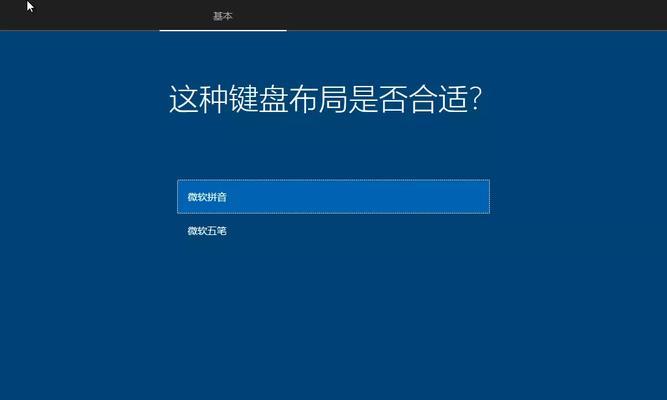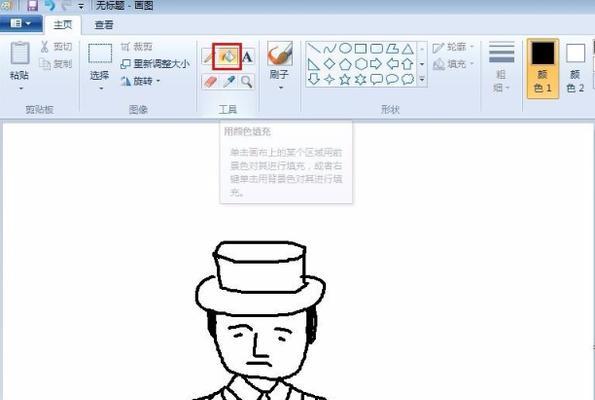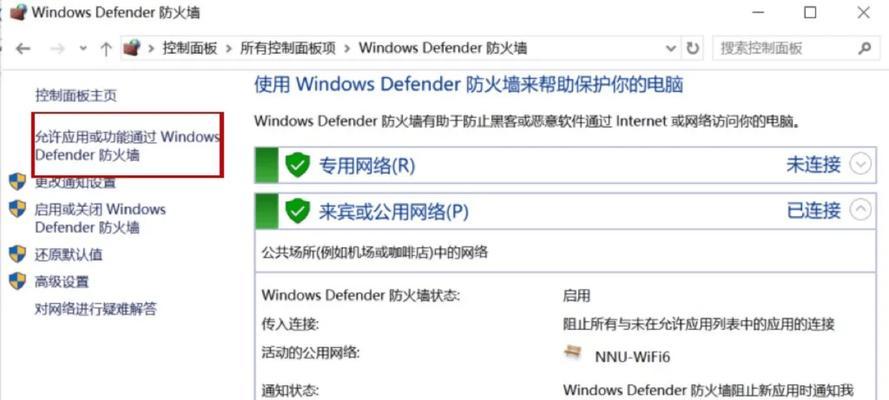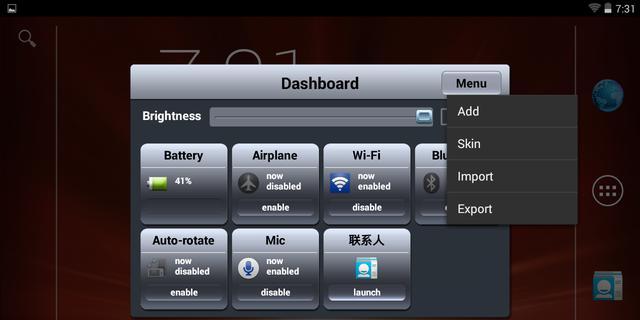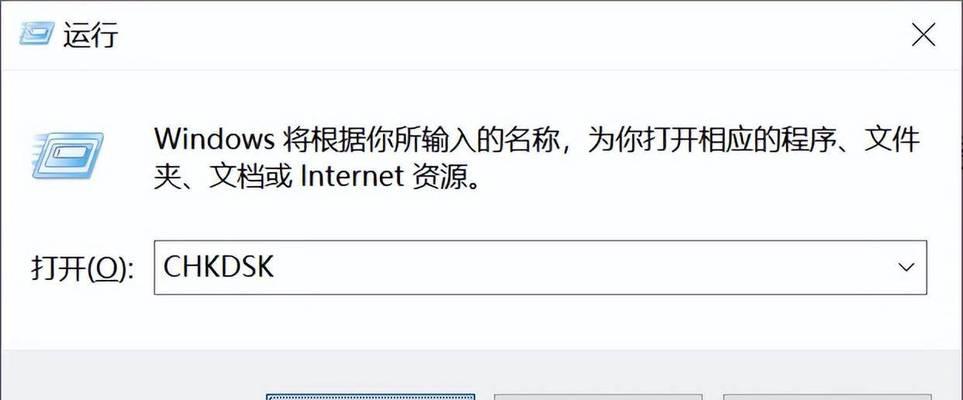在计算机使用过程中,有时我们需要重新安装操作系统,而使用U盘来启动和安装系统是一种常见的方式。本篇文章将为大家提供关于如何使用微软启动U盘进行系统安装的详细教程,让您轻松完成系统的安装过程。
一选择合适的操作系统版本
在进行系统安装之前,首先要根据自己的需求和计算机配置选择合适的操作系统版本。在微软官网上可以找到各种版本的Windows操作系统,并了解它们的特点和适用范围,从而选择最适合自己的版本。
二下载并准备启动U盘工具
在制作启动U盘之前,我们需要下载一个启动U盘制作工具。微软官方提供了名为“WindowsUSB/DVDDownloadTool”的工具,可以帮助我们快速制作启动U盘。下载并安装这个工具后,我们就可以开始制作启动U盘了。
三准备一个空白U盘
在制作启动U盘之前,我们需要准备一个空白U盘。确保U盘没有任何重要的数据,因为在制作启动U盘的过程中,U盘上的所有数据将被清空。选择一个容量足够的U盘,并确保其可靠性和稳定性。
四打开启动U盘制作工具
安装完“WindowsUSB/DVDDownloadTool”后,在电脑上找到这个软件并打开它。接下来,我们需要选择要制作启动U盘的ISO文件,这个文件是我们下载的Windows操作系统的镜像文件。
五选择U盘作为启动介质
在启动U盘制作工具中,有一个选项可以选择启动介质,我们需要选择刚才准备好的U盘。确保选择正确的U盘,并注意此操作将清空U盘上的所有数据,所以一定要提前备份重要文件。
六开始制作启动U盘
在完成上述设置后,我们可以点击“开始复制”按钮,开始制作启动U盘。此过程可能需要一些时间,请耐心等待直到制作完成。在此期间,请勿拔出U盘或关闭程序。
七设置计算机启动顺序
在安装系统之前,我们需要设置计算机的启动顺序,以确保它能从U盘启动。进入计算机的BIOS设置界面,找到启动选项,并将U盘置于第一位,保存并退出设置。
八重启计算机并进入系统安装界面
完成启动顺序的设置后,我们可以重新启动计算机。在重新启动时,计算机会自动从U盘启动,并进入Windows系统安装界面。在此界面中,我们可以按照提示一步步完成系统的安装。
九选择安装方式和分区
在系统安装界面中,我们需要选择安装方式(新安装或升级)和进行分区设置。根据个人需求和硬盘容量,选择合适的选项,并按照提示完成分区设置。
十安装操作系统并等待完成
在完成分区设置后,我们可以点击“下一步”按钮,开始安装操作系统。系统安装过程可能需要一段时间,请耐心等待直到安装完成。期间可能会有一些自动重启,请不要中断安装过程。
十一设置用户账户和密码
在系统安装完成后,我们需要设置用户账户和密码。输入用户名和密码,并按照提示完成其他相关设置,如时区、语言等。
十二安装驱动和更新系统
系统安装完成后,我们还需要安装相应的驱动程序和进行系统更新,以确保计算机的正常运行。可以通过官方网站或驱动软件来获取和安装所需的驱动程序,并通过Windows更新功能来更新系统。
十三备份重要文件和设置个性化选项
在系统安装完成并完成驱动和更新后,我们可以开始备份重要文件,并进行个性化设置。备份重要文件是为了防止数据丢失,个性化设置可以根据自己的喜好和需求来调整系统的外观和功能。
十四检查系统的稳定性和完整性
在进行系统安装后,我们需要检查系统的稳定性和完整性。可以运行一些测试程序或进行日常使用,以确保系统的正常运行并排除潜在的问题。
十五
通过本文的详细教程,我们可以轻松地使用微软启动U盘进行系统安装。选择合适的操作系统版本,准备好空白U盘并下载启动U盘制作工具,按照教程一步步操作,最终完成系统的安装。希望本文对大家有所帮助!